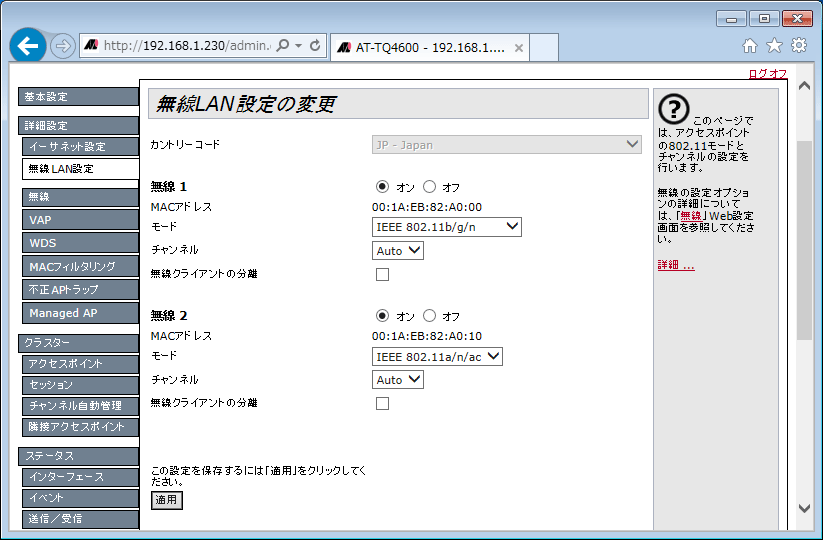
[index] AT-TQシリーズ リファレンスマニュアル 3.0
- 無線1/2
無線LANの設定を行います。
Note - 「無線1」または「無線2」のどちらか一方のステータスを変更すると、もう一方の無線も一時的にリンクダウンします。
Note - 「適用」ボタンをクリックすると、変更した項目によっては、無線クライアントが一時的に切断されることがあります。アクセスポイントの設定の変更は、無線トラフィックが少ないときに行うことをおすすめします。
Note - カントリーコードは、変更できません。
Note - W52とW53のチャンネルは、電波法令により屋外での使用が禁止されています。
Note - W53やW56において現在使用しているチャンネルで気象レーダーと見なされる波形が検出されると、アクセスポイントはレーダーとの干渉を避けるために自動的にチャンネルを変えます。その際、新たなチャンネルを使い始める前に1分間ほど傍受してレーダーが検出されないことを確認します。レーダーが検出されたチャンネルは、レーダーが検出されてから30分間は使用できません。
Note - W52、W53、W56は、5GHz帯の次のチャンネルを意味します。
W52:36 40 44 48
W53:52 56 60 64
W56:100 104 108 112 116 120 124 128 132 136 140
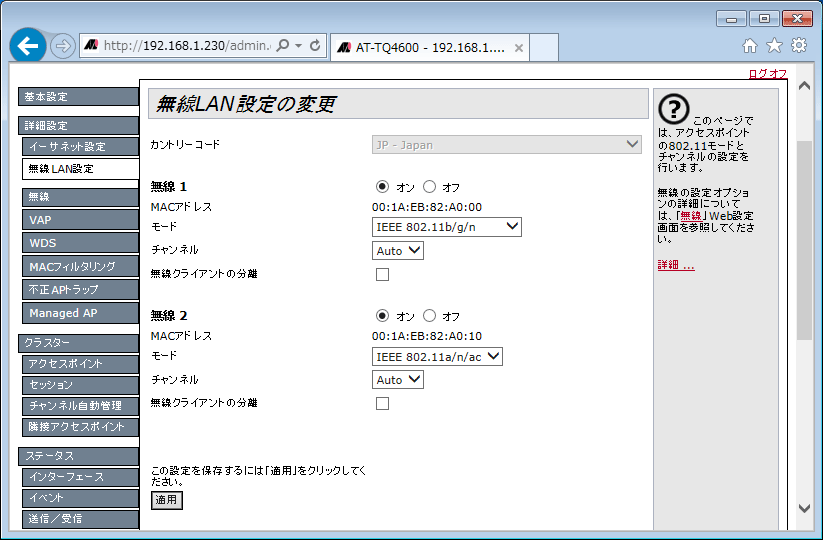
Note - 上記画面は、「無線1」「無線2」を「オン」にした状態です。デフォルトは「オフ」です。
| 無線1/2 |
| 無線1/2 | 「無線1」(2.4GHz帯)、「無線2」(5GHz帯)の無線電波を送受信するか否か。 送受信する場合は「オン」、しない場合は「オフ」を選択します。デフォルトは「オフ」です。 この設定は「無線」画面の「ステータス」と連動します。 AT-TQ3200には、無線1だけがあります。 |
| MACアドレス | 無線1/2のMACアドレスが表示されます。 |
| モード | サポートするモード(通信プロトコル)を選択します。 IEEE 802.11の後の「/」で区切られた文字は、サポートするモードの組み合わせです。例えば、「IEEE 802.11b/g/n」は「b」「g」「n」の無線クライアントの接続をサポートします。 機種により選択可能なモードが異なります。 この設定は、「無線」画面の「モード」と連動します。 無線1 ・AT-TQ4600/4400/3400 IEEE 802.11b/g、IEEE 802.11b/g/n(デフォルト)、2.4GHz IEEE 802.11n ・AT-TQ3200 IEEE 802.11b/g、IEEE 802.11b/g/n(デフォルト)、2.4GHz IEEE 802.11n、 IEEE 802.11a、IEEE 802.11a/n、5 GHz IEEE 802.11n (注)AT-TQ3200では、選択したモードに応じて、周波数帯(2.4GHz、5GHz)が変わります。 無線2 ・AT-TQ4600/4400 IEEE 802.11a、IEEE 802.11a/n/ac(デフォルト)、IEEE 802.11n/ac ・AT-TQ3400 IEEE 802.11a、IEEE 802.11a/n(デフォルト)、5GHz IEEE 802.11n ・AT-TQ3200 無線2はありません |
| チャンネル | 無線1/2で使用するチャンネルを選択します。「Auto」を選択すると、本製品は空きチャンネルを走査し、自動的に干渉の少ないチャンネルを選択します。「Auto」に設定されていると、本製品の起動の際にもチャンネルの自動選択が行われます。「ステータス」/「インターフェース」画面で実際に使用されているチャンネルを確認できます。デフォルトは「Auto」です。「クラスター」の「チャンネル自動管理」が有効となっている場合、「Auto」は表示されません。この設定は「無線」画面の「チャンネル」と連動します。 |
| 無線クライアントの分離 | 同一のバーチャルアクセスポイント(VAP)に接続している無線クライアント同士の通信を許可するか否か。許可しない場合は「チェックあり」、許可する場合は「チェックなし」にします。デフォルトは「チェックなし」です。 「チェックあり」にしても、有線ネットワークや、他のバーチャルアクセスポイントに接続している無線クライアントとは通信が可能です(ご使用になるVLANスイッチなどにより、それらが通信ができるように設定されている必要があります)。 |
Note - 「無線1」「無線2」の「無線クライアントの分離」のどちらか一方または両方が「チェックあり」でも、同一のVAPにおける「無線1」と「無線2」間の通信は可能です。また、この機能はWDSインターフェースには適用されません。
Note - 「無線クライアントの分離」を有効にすると、例えば公共のアクセスポイントとして運用する際、同時に接続しているユーザー間のセキュリティーを確保することができます。
Note - IEEE 802.11n、IEEE 802.11acを使用する場合、「オプション設定」/「QoS」画面の「Wi-Fiマルチメディア(WMM)」が「有効」(デフォルト)である必要があります。
Copyright (C) 2014,5 アライドテレシスホールディングス株式会社
PN: 613-001965 Rev.C